Seperti yang kita tau, saat mendaftar facebook umumnya kita pakai email, walaupun kadang daftar dengan nomer HP, tapi email tetap jadi hal wajib untuk dikaitkan ke Facebook karena sifatnya yang lebih “permanen” dibandingkan nomor HP yang mudah hangus/hilang.
Kamu yang mampir di artikel ini, pasti lagi cari cara buat tambahkan email baru atau menghapus email lama di akun facebook kamu.
Alasannya mungkin karena email lama tidak bisa dibuka, mungkin karena sudah tidak bisa di akses. Atau email yang digunakan bukan email milik kamu pribadi, mungkin karena dulu saat buat akun facebook, pinjam email keluarga, dll.
Intinya, kalau kamu ingin mengganti atau menghapus email utama di akun facebook kamu, hal ini bisa dilakukan dengan mudah.
Syaratnya hanya dua, kamu harus punya email baru yang bisa diakses, dan kamu ingat password akun facebook tsbt.
Jika belum punya email baru, bisa baca halaman ini bukugue.com/cara-membuat-email-gmail, atau ini bukugue.com/cara-membuat-email-yahoo, atau ini bukugue.com/cara-membuat-email-outlook.
Langkah-langkah mengganti email utama Facebook
Secara garis besar, prosesnya adalah, tambahkan email baru kamu, lalu jadikan email baru tersebut sebagai email utama, lalu hapus email lama dari pengaturan akun fb tsbt.
Simpel kan ya? Dibawah akan dijelasin detailnya step-by-step.
Proses dibawah ini tidak bisa dilakukan di aplikasi facebook, baik fb biasa ataupun fb lite. Proses penghapusan email hanya tersedia di situs facebook versi dekstop, jadi disini kita akan gunakan fitur “situs desktop” di browser chrome.
Ok, dari pada bingung yuk langsung saja ke langkah cara mengganti atau menghapus email facebook di HP:
1. Silahkan buka browser chrome di HP kamu. Aku sudah cek browser bawaan HP dan UC browser sepertinya tidak ada pengaturan situs desktop ini.
2. Buka situs facebook.com, lalu login seperti biasa.
3. Sesudah login, silahkan tap titik tiga di pojok kanan atas, gulir dan centang menu “situs desktop”. Menu “situs desktop” ini artinya kita membuka situs facebook versi PC, ini karena menu hapus email hanya muncul di facebook versi PC tadi.
4. Jika sudah, biasa tampilan facebook akan berubah menjadi situs desktop, jadi kamu perlu zoom-in dan zoom-out disini. Jika belum, coba reload.
5. Selanjutnya, zoom-in (perbesar laman) dan cari “ikon panah” seperti dibawah, tap ikon tsbt, lalu pilih menu “pengaturan dan privasi”.
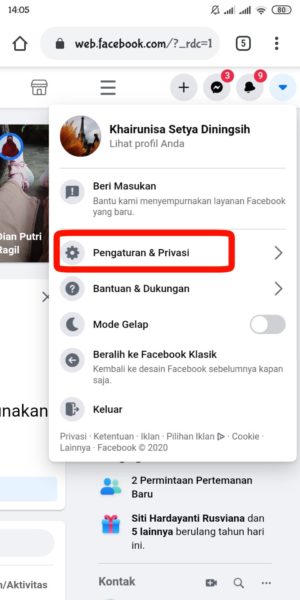
6 Selanjutnya pilih menu “pengaturan”.
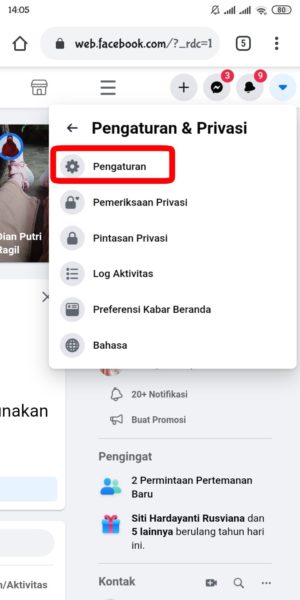
7. Setelah itu kamu akan dibawa kehalaman pengaturan umum seperti dibawah. Tap “edit” pada menu kontak. Selanjutnya pilih “tambahkan email atau nomor ponsel lainnya”.
8. Masukkan alamat email baru kamu, lalu tap “Tambahkan”.
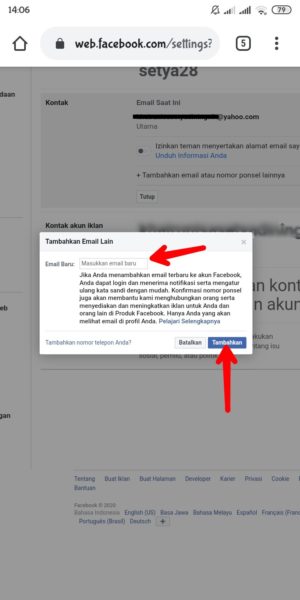
9. Selanjutnya kamu akan diminta memasukkan kata sandi facebook disini, tujuannya untuk verifikasi keamanan.
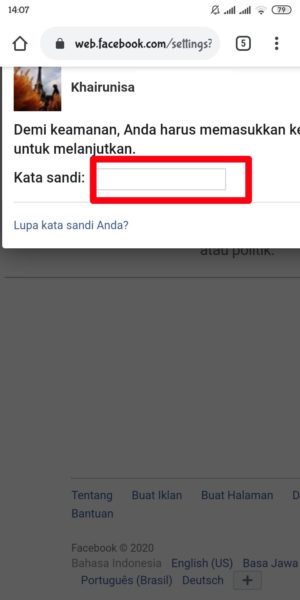
10. Setelah itu muncul kotak pop-up yang memberitahu bahwa ada email yang dikirimkan ke alamat email baru tsbt. Klik saja tutup.
11. Selanjutnya buka inbox email baru kamu lalu buka pesan email dari facebook. Catat kodenya.
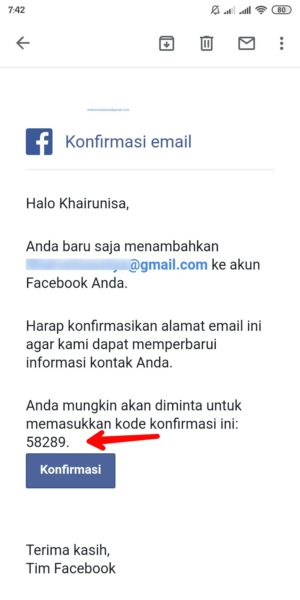
12. Balik lagi kehalaman pengaturan facebook tadi. Tap tombol “Konfirmasi” dibawah alamat email baru tadi. Akan muncul pop-up untuk memasukkan kode, isi kode disini, lalu tap “Oke”.
13. Jika kode sudah di isi. Seharusnya email baru sudah berhasil ditambahkan. Untuk menghapus email lama, atur email baru agar menjadi email utama, dengan cara tap menu “jadikan utama”.
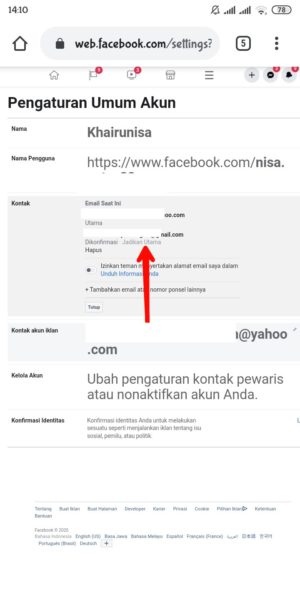
14. Jika sudah, coba refresh/reload halaman tsbt. Jika alamat email baru sudah menjadi email utama, maka email baru akan naik ke posisi atas. Nah untuk menghapus email lama, pilih dan tap tombol “hapus” pada email lama tsbt.
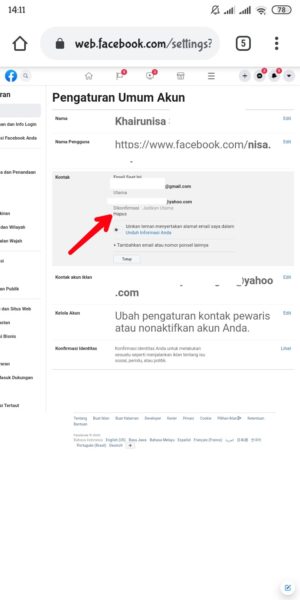
15. Ok sampai disini alamat email lama kamu sudah terhapus. Done!
Jangan khawatir tidak berhasil, karena memang setelah kamu mengklik hapus tidak ada respon apa-apa, tidak ada notifikasi atau persetujuan hapus. Reload saja halaman facebook kamu, maka seharusnya email lama sudah hilang dari sana.
Bagaimana jika pesan email berisi kode tidak muncul?
Pastikan kamu mencari pesan email tsbt di inbox email baru kamu, bukan di inbox email lama.
Selain itu coba untuk merefresh atau reload inbox email kamu, dan tunggu beberapa saat. Jika tetap tidak muncul, kamu bisa meminta facebook mengirim ulang kode tsbt dengan mengklik tombol “Kirim ulang email” di step 12. Tombol “kirim ulang email” ini ada disebelah tombol “konfirmasi”.
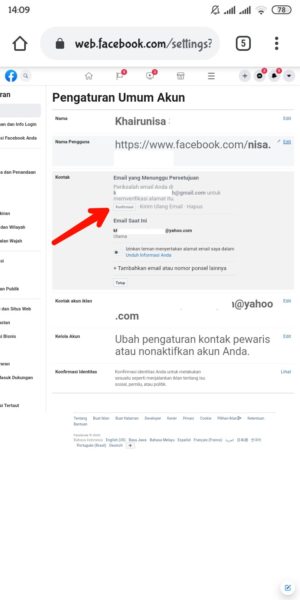
Jika kamu menggunakan aplikasi email (bukan browser), mungkin coba buka emailnya via browser, kadang aplikasi email terkendala di “sync”-nya, jadi email baru bisa telat masuk.
Saran buat kamu, untuk kedepannya agar tidak perlu sering mengganti email, pertimbangkan terlebih dahulu email yang akan kamu gunakan.
Akan lebih baik email yang digunakan adalah email khusus pribadi artinya bukan email bersama pacar, milik keluarga, atau milik bersama kawan-kawan. Tidak sedikit kasus hack akun facebook, yang berasal dari sini.
Aku sarankan juga kamu sendiri yang membuat email pribadimu, ini terkait dengan faktor keamanan tadi. Jika akun email sampai dihack, akun-akun lainnya terkait email tsbt bisa kena ambil alih.
Sebagai contoh, jika akun email tsbt terdaftar di Instagram, twitter dan facebook, itu artinya, saat akun email di hack, maka hacker bisa dengan mudah mengambil akun-akun sosmed kamu tsbt.
Oke, silahkan dicoba ya. Semoga berhasil. Jika ada pertanyaan, silahkan tinggalkan dikolom komentar dibawah ya. Terimakasih
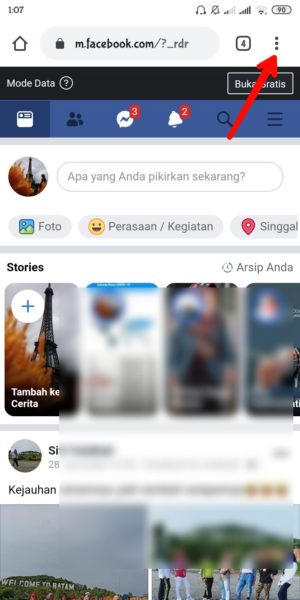
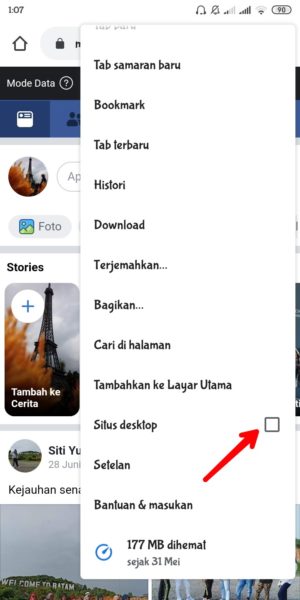
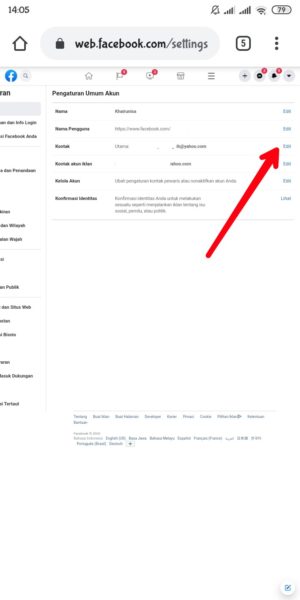
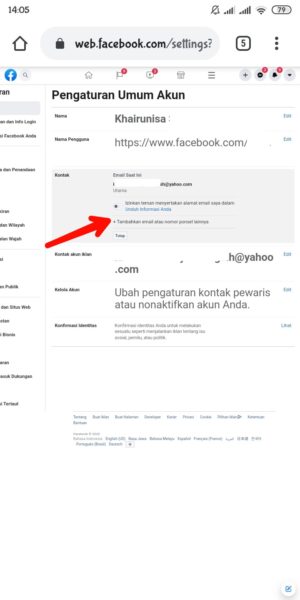
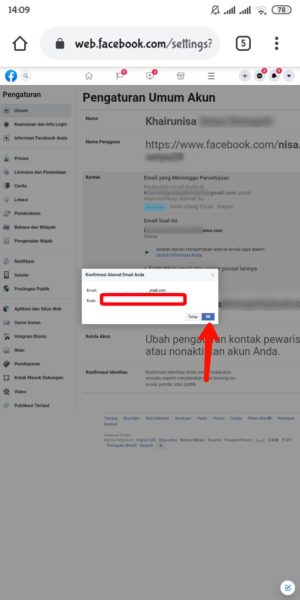
Tinggalkan Balasan